티스토리 팀블로그 하는 방법 - 팀원 초대 및 권한 설정
수익형 블로그 운영 노하우
블로그를 개설을 막 개설하였거나, '블로그 수익 창출' 즉, '수익형 블로그 만들기'에 대한 전반적인 감을 잡고 싶으신 분들은 아래의 글을 먼저 읽어보시길 추천드립니다 :) 아래는 '수익형 블로
girlsonfire.tistory.com
세상에 많은 블로그 서비스들이 이미 존재하지만, 티스토리의 장점을 꼽으라면 역시 팀블로그인 것 같습니다.
넓디넓은 인터넷 공간에 혼자 글을 써 내려가고, 특히 블로그를 계속 유지해 나간다는 것은 정말 쉽지 않은 일입니다.
솔직히 팀블로그를 운영하시는 분들을 볼때마다 늘 부러운 마음이 들었던 것도 사실이고요 :)
그럼 오늘은 티스토리 팀블로그 운영 초기 설정에 대해 알려드리겠습니다.

1. 팀원 모집하고 팀블로그 개설하기
저도 처음으로 팀블로그를 하는것이고, 우연한 기회에 지인이 같은 주제로 팀블로그를 운영하고 싶어 한다는 사실을 확인한 순간, 바로 팀블로그를 개설하게 되었습니다.
요즘은 카페 커뮤니티나, 단톡방 등에서 주로 관심사가 비슷한 분들과 소통을 하는 것 같습니다. 거기서 팀원을 모집할 수 있지 않을까요?
팀원을 모집하였다면, 가장 먼저 할 일은 티스토리 블로그 개설입니다.
티스토리 블로그 개설은 어렵지 않아요. 팀원이 각자 회원가입을 해서 티스토리에 가입한 이메일을 알고 있으면 됩니다.
초기 결정사항은 두가지 인데요, 바로 블로그 이름과, 블로그 도메인 입니다.
블로그 이름은 추후에도 변경 가능하기 때문에 초기에는 가안으로 빠르게 결정을 내리고 추후에 확정하셔도 됩니다.
블로그 도메인의 경우에는 추후에 변경할 수는 없지만, 블로그가 유명해지고 추가적인 필요가 있는 경우에는 공식 도메인을 연결하시면 되므로 이 또한 결정에 너무 시간을 들이지 말고, 빠르게 개설하시는 것을 추천드립니다.
2. 블로그 관리자 페이지에 들어가서 팀원 초대하기
블로그 관리자 페이지에 접속하시는 방법에는 여러 가지가 있지만, 팀블로그 관리하면에 가장 빨리 접속하시는 방법은
블로그 도메인 뒤에/manage/teamblog를 붙이는 것입니다.
아래의 예제를 참고하세요.
팀블로그 관리자 페이지에 접속하신다면 아래와 같은 화면이 바로 상단에 보이게 될 것입니다.
이 화면의 [받는 사람]에 팀원의 티스토리 이메일 주소를 넣고 우측 하단의 [초대 보내기] 버튼을 누르시면 됩니다.
[필자] 권한 혹은, [관리자] 권한으로 초대해주시면 됩니다.

만약 블로그 관리자 화면으로 접속을 하셨다면, 블로그 관리자 화면의 좌측 메뉴에서 맨 아래에 있는 [관리] -> [팀블로그]를 선택하시면, 바로 위에서 언급된 이메일로 팀원 초대하기 화면을 보실 수 있습니다.
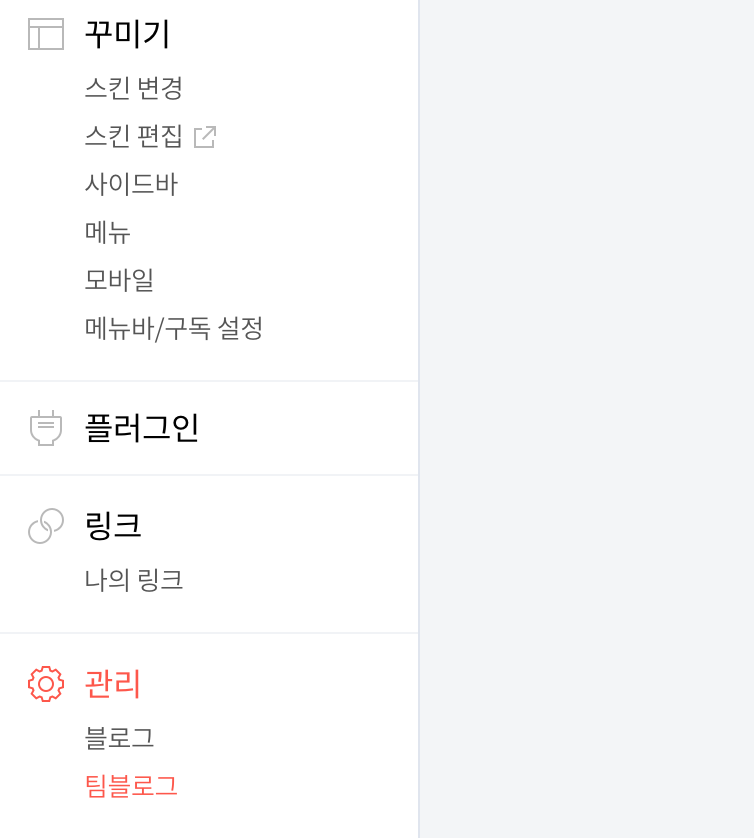
3. 팀원 권한 조정하기
팀원 권한은 초대할때 설정할 수도 있고, 활동 중에도 변경할 수 있습니다.
혹시 블로그 관리가 아닌 글쓰기 권한만 부여할 경우에는 '필자'로 초대하거나, 설정하시면 됩니다.
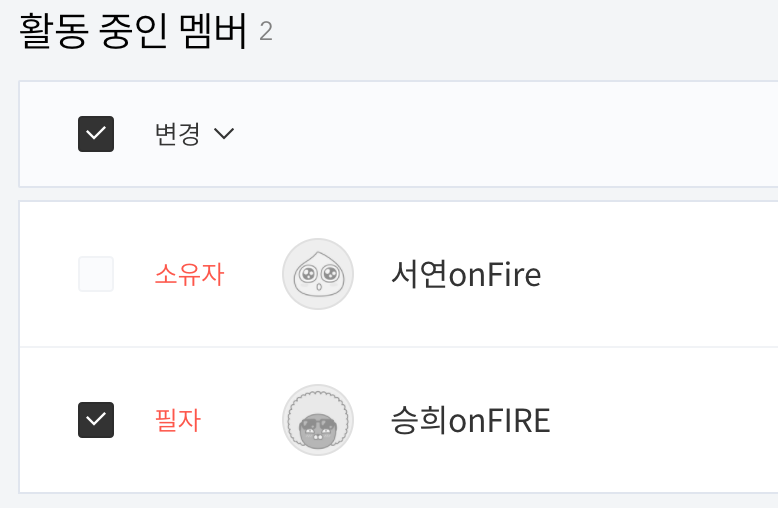
팀원과 같이 카테고리도 만들고 스킨, 플러그인 등의 여러 가지 기능을 실행하고 싶은 경우에는,
위에서 본 팀블로그 관리자 화면에서 아래로 스크롤하여 [활동 중인 멤버]에서 팀원을 선택하고 권한을 [관리자]로 변경해주어야 합니다.

티스토리 팀블로그 수익 분배 문제
티스토리 팀블로그 수익 분배에 대한것만 제외하면, 팀블로그 운영에 대한 걱정은 하실 필요 없습니다. 수익분배를 정확하게 하고 싶으신경우 구글 애드센스에 가면 어떤 페이지가 얼마나 돈을 벌어다줬는지 알 수는 있습니다. 하지만, 모든 글은 서로 연관관계가 있기 때문에 그런식으로 수익 분배를 하는것이 꼭 정확하다고 보기는 어렵습니다.
티스토리 팀블로그의 수익은 하나의 계정에서 모두 관리됩니다. 다른 계정들도 수익을 조회할수도 있고, 못하게 할수도있겠지만, 어쨌든 하나의 계정에 쌓이기 때문에 결국 어느시점에서는 수익을 분배해야합니다. 이점 염두해두시고 팀원들과 잘 논의 하시기 바랍니다.
블로그 광고수익은 글 쓸때 부터 정해진다 (키워드글쓰기, SEO글쓰기)
수익형 블로그 운영 노하우 블로그를 개설을 막 개설하였거나, '블로그 수익 창출' 즉, '수익형 블로그 만들기'에 대한 전반적인 감을 잡고 싶으신 분들은 아래의 글을 먼저 읽어보시길 추천드립
girlsonfire.tistory.com
마치며,
이로써 티스토리에서 팀블로그를 운영하기 위한 첫 단계인, 블로그 개설 및 팀원 초대/권한 설정에 대해서 알아보았습니다.
혹시 궁금하신 점 있으시면 언제든지 댓글 남겨주세요 :)